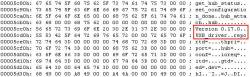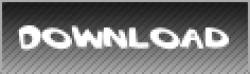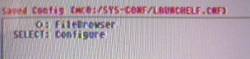Ps3gen vous aide à accéder aux ports USB de votre PS3 via un homebrew PS2.
On vous en parlait déjà il y a quelques temps (Voir ICI) sans entrer dans les détails quand à la facon de s'y prendre.
Il faut tout dabord dire que pour l'instant cela ne mène à rien de "concret". Mais le fait que l'on puisse avoir accès aux ports USB depuis un homebrew PS2 est intéressant.
La preuve en vidéo :
{youtube}AZ_-LHPYG4Q{/youtube}
Si vous voulez tester par vous même voici donc maintenant un tuto détaillé:
Materiel nécéssaire:
-Un PC muni d'un lecteur DVD (pour quelques broutilles... mais importantes quand même);
-Un éditeur héxadécimal (vous en trouverez un plus bas);
-Quelques jeux de PS2 (vous allez comprendre);
-Une PS3 (vous vous en doutiez je parie...);
-Un swap Magic 3.6 ou supérieur;
-Une clé USB;
-L'homebrew PS2 uLaunchElf (vous le trouverez plus bas).
Marche à suivre:
Il va vous faloir le fichier usbd.irx version 0.17 (les versions 0.13, 0.14, 0.15, et 0.16 fonctionnent mais la 0.17 est conseillée).
Ps3gen ne peut vous fournir ce fichier, mais nous allons vous aider à le trouver.
Prenez donc tout d'abord votre collection de jeux et de démos PS2 à côté de votre PC.
Puis vous allez devoir mettre les CD ou DVD de jeux et de démo (un par un bien sur... pas tous à la fois) dans votre lecteur DVD sur votre PC, et ensuite chercher à l'intérieur le fichier se nommant usbd.irx (dans les DVD de démos, il se peut qu'il y en ai plusieurs).
A l'aide d'un éditeur hexadécimal (vous pouvez utiliser CR-Hexact qui est un freeware, disponible ICI), ouvrez chaque usbd.irx et cherchez le numéro de version comme sur l'image suivante:
Une fois que vous avez trouvé une jeu ou une démo où se trouve un usbd.irx version 0.17, notez bien le chemin pour retrouver ce fichier dans le CD/DVD (par exemple SC52DRIVERSUSBD.IRX).
Passons à l'étape suivant,
Telechargez maintenant l'archive RTU de uLaunchElf:
Décompressez l'archive sur une clé USB, puis démarrez votre ps3 et insérez votre CD ou DVD de Swap Magic.
Branchez votre clé USB dans le premier port USB de la PS3.
Lancez ensuite uLaunchElf depuis le menu du Swap Magic. Pour les personnes possédant un Swap Magic CODER rien de plus simple, mais pour les propriétaires d'un Swap Magic ça n'est pas si évident à première vue... Heureusement ps3gen est là et vous évite de vous décarcasser, il vous suffira pour lancer uLaunchElf de presser les touches haut et L1 en même temps.
Une fois uLaunchElf lancé vous devriez avoir cet écran:
Maintenant vous pouvez éjecter sans problème votre swap magic et insérer le CD/DVD contenant le fichier usbd.irx version 0.17 que vous aviez trouvé précédement sur votre PC.
En utilisant l'explorateur de fichiers de uLaunchElf (FileBrowser), allez dans Cdfs:/ puis retrouvez le fameux usbd.irx dont vous avez noté l'emplacement précédement.
Une fois ce fichier retrouvé, mettez le en surbrillance, appuyez sur R1 puis faites Copy dans le menu apparu à droite.
Retournez ensuite à l'écran de départ de l'explorateur de fichiers (Appuyez sur triangle pour remonter les niveaux) puis allez dans mc0:/ (c'est la mémory card PS2 virtuelle).
Créez ici un dossier B?DATA-SYSTEM, en remplacant '?' par la lettre qui correspond à votre region (E- Europe, I- Japon A- Amerique). Puis dans ce dossier, faites R1 puis paste dans le menu apparu à droite.
Votre fichier usbd.irx doit maintenant être présent ici. Vous pouvez donc éjecter votre CD/DVD de jeu ou de démo.
Vous pouvez maintenant sortir de l'explorateur de fichiers avec la touche Select.
Allez maintenant dans Configure, puis dans Network Settings... et validez (avec rond) sur Save to "mc0:/SYS-CONF/IPCONFIG.DAT"[i].
Une fois ceci fait retournez en arrière (RETURN) et allez maintenant dans [i]Startup Settings... et à la ligne USBD IRX: DEFAULT appuyez sur rond puis allez chercher le usbd.irx dans mc0:/BEDATA-SYSTEM/ (faites rond une fois le fichier en surbrillance).
Vous devez maintenant voir USBD IRX: mc0:/BEDATA-SYSTEM/USBD.IRX.
Maintenant, retournez en arrière (RETURN) puis validez avec rond sur OK
Une fois ceci fait, vous devez voir en haut de votre écran Saved Config (mc0:/SYS-CoNF/LAUNCHELF.CNF)
Bien joué ! Rebootez maintenant votre PS3 puis lancez à nouveau uLaunchElf avec le Swap Magic comme expliqué plus haut.
Puis une fois dans uLaunchElf, allez dans l'explorateur de fichiers puis essayez de visualiser le contenu de votre clé USB (qui doit toujours être branchée sur la PS3, si ce n'est pas le cas rebranchez la) en allant dans Mass:/.
Normalement, si vous avez bien suivi ce tuto, vous devriez pouvoir voir le contenu de votre clé. Bravo !
Comme dit au début ca ne sert pour l'instant à rien de concret si ce n'est que l'on sait que l'on peut accéder aux ports USB de la PS3 via un homebrew PS2. On peut également lancer des homebrews PS2 même si la pluspart freeze... Mais peut-être que cele pourra permettre, dans le futur, l'arrivée d'homebrews PS3. Qui sait... En tout cas cela prouve bien que l'underground PS3 en est à ses balbutiement et ne demande qu'à évoluer.
Sources: Sephirothff, ds2kx et la Team DNA²
.